有時,我們希望將資料從 Word 中的表格移至Excel,而不需要從頭開始建立一個表格。有更簡單的方法可以在保留格式的同時完成此操作,而不需要複製和粘貼。在本文中,我們將探討四種將Word轉換為Excel的方法,這些方法將幫助您快速傳輸資料,並保持原始文件的佈局。
第 1 部分:在 Windows 和 Mac 上將 MS Word 轉換為 Excel
UPDF是一款有用的PDF轉換器工具,可以將檔案轉換為 14 種不同的格式。此 PDF 解決方案可讓您輕鬆將 Word 轉換為 Excel 檔案。 UPDF 的一項令人驚嘆的功能是OCR,借助此功能,使用者可以將任何文件(無論是手寫筆記、掃描文件還是圖像 PDF 文件)轉換為可編輯的 PDF 文件。如果您想轉向無紙化系統,UPDF 的這項強大功能將在您的業務中發揮重要作用,立即下載並開始轉換。
Windows • macOS • iOS • Android 100% 安全性
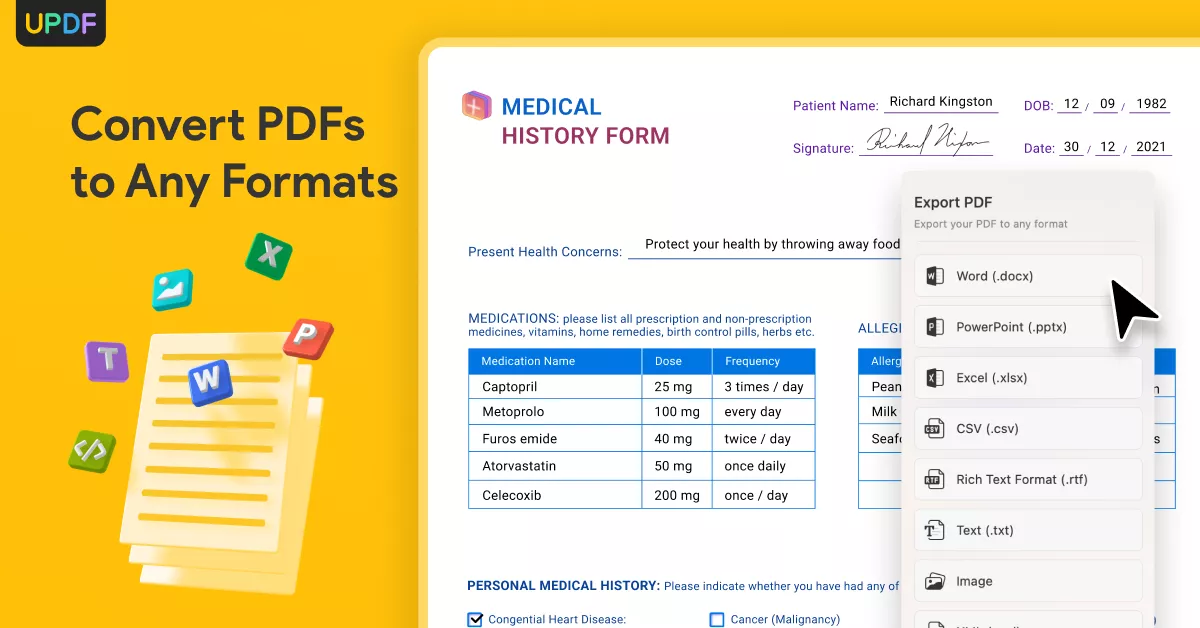
使用者需要了解的 UPDF 關鍵特性
- 輕鬆編輯 PDF 並使其與 UPDF Cloud 保持同步。
- 快速將 PDF批次轉換為任何格式。
- 有效管理 PDF 文件,提高工作效率。
- 透過添加密碼保護PDF文件。
- 使用可共享連結共享 PDF 。
- 為 PDF 新增文字標註、圖章和貼紙。
- 使用 UPDF AI生成心智圖,或從 PDF 中提取主要內容。
- 與 AI 助理聊天來描述、解釋和翻譯圖像。
使用 UPDF 將 Word 文件轉換為 Excel 的說明
在本節中,我們將快速學習如何使用 UPDF 將 Word 轉換為 Excel 而不遺失格式。執行下面提到的步驟來完成轉換過程:
第 1 步:開啟 UPDF 並拖曳文件
在將Word檔案轉換為Excel之前,您需要先下載UPDF。您可以點選下載按鈕直接下載。在 Windows 或 Mac 上啟動 UPDF 工具,然後前往檔案總管。找到所需的Word文件,並將其拖曳到工具中。之後,Word 檔案將自動轉換為 PDF。或者您可以點擊“檔案>建立>從Word建立PDF”圖示將Word轉換為PDF。
Windows • macOS • iOS • Android 100% 安全性

步驟 2:將PDF文件匯出為 Excel 格式
接下來,請前往右側工具列並找到“轉存 PDF”按鈕,從選項中選擇“Excel (.xlsx)”,它將開啟一個對話框,您可以在其中自訂輸出設定。

將 Word 轉換為 Excel就是這麼簡單,下載並升級 UPDF 為專業版!下面,有關如何使用 UPDF 將 PDF 轉換格式的影片教學。
Windows • macOS • iOS • Android 100% 安全性
第 2 部分:在線上將 Word 轉換為 Excel
Aspose 是一個方便的工具,可以幫助您更改不同類型的檔案。它可以將文件和文件轉換為圖像和 HTML。使用此工具,您可以同時快速轉換多個文件,例如將文檔轉換為 JPG、PNG 或 TIFF 等圖像文件,以及將 Word 轉換為 Excel。它還具有“圖像到文字轉換器”功能,可使用 OCR 從圖像中提取文字。
您甚至可以上傳最多 10 個檔案並同時進行轉換。您也可以透過電子郵件向自己發送下載鏈接,以便稍後訪問轉換後的文件。創新之處在於您無需下載工具即可使用。接下來,看看將 MS Word 轉換為 Excel 的給定步驟:
步驟1: 開啟網頁瀏覽器並使用它存取Aspose的「DOCX to XLSX Online」工具。在這裡,透過點擊「選擇檔案」按鈕或將其拖曳到工具中,從裝置匯入 Word 檔案。您也可以選擇直接從「雲端硬碟」、「Dropbox」或「輸入網址」取得檔案。
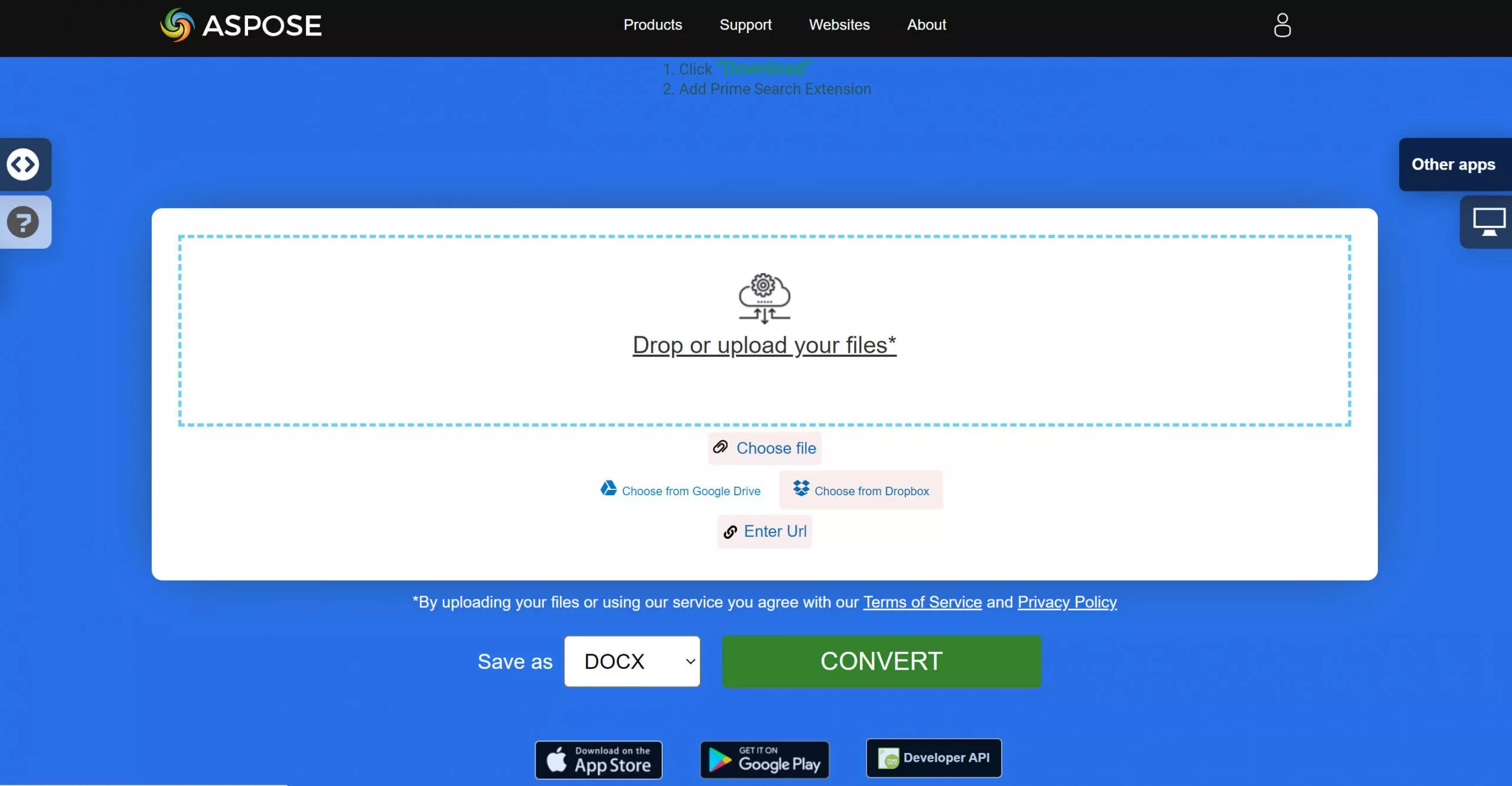
步驟 2: 匯入 Word 檔案後,您可以透過勾選此方塊來對其進行密碼保護。現在,點擊「CONVERT」按鈕向 Aspose 的 API 發出命令以開始轉換程序。最後,點選「下載」按鈕,即可下載檔案。
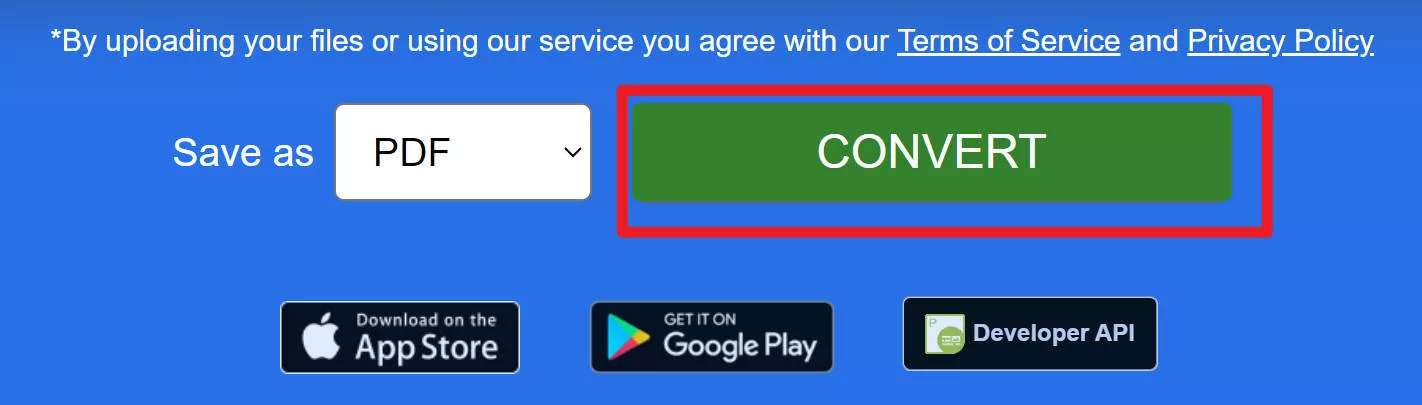
第 3 部分:如何在 iPhone 上將 Word 轉換為 Excel?
要在 iPhone 上將 Word 轉換為 Excel,您可以使用 PDF2Everything 等線上工具。此工具提供了Word到Excel免轉換器工具的實用體驗。它提供了各種功能,使過程變得更加容易。您可以添加文本,甚至編輯或註釋文檔,而不會影響品質。使用者可以使用行動裝置與團隊成員協作處理文件。
PDF2Everything 會自動將您在文件中所做的每項變更儲存到雲端。這也確保了安全的文件共用和儲存。此外,PDF2Everything 支援多種文件格式。您可以上傳最多 20 MB 格式的文件。在 iPhone 上,開啟 Safari 並依照下列步驟操作:
步驟 1: 開啟 Safari 瀏覽器後,開啟PDF2Everything 轉換器工具。在這裡,您需要選擇“Word to PDF”按鈕並上傳需要轉換的Word檔案。該文件將需要幾秒鐘才能上傳。
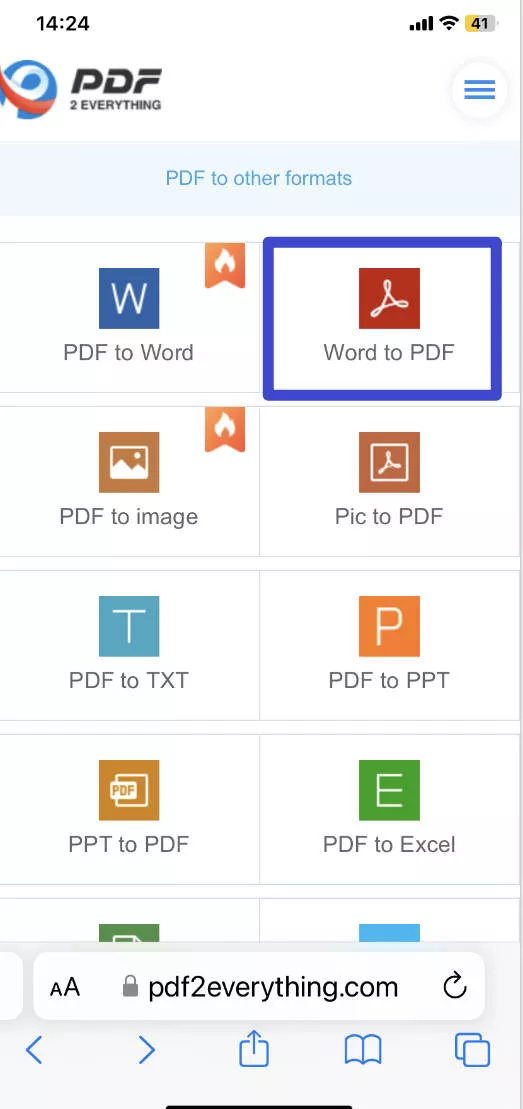
步驟 2: 您可以再次點選「+」按鈕插入更多檔案。 (一次最多 4 個檔案。)點擊轉換圖示即可開始。然後點擊“下載”按鈕儲存轉換檔。
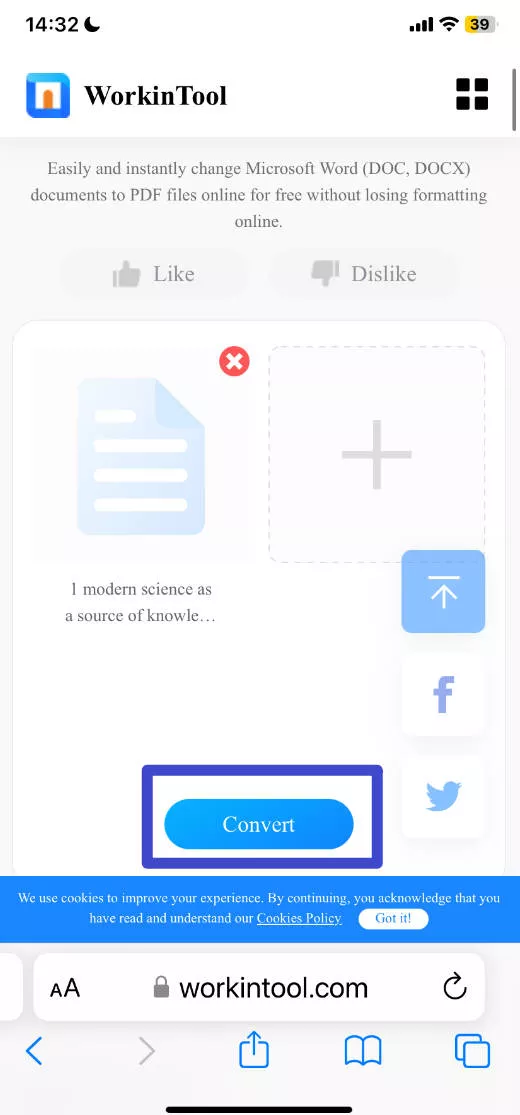
第 4 部分:在 Android 上從 Word 轉換為 Excel
透過使用名為 Online2PDF 的便利線上工具,可以在 Android 裝置上將檔案從 Word 轉換為 Excel。該工具提供了一系列功能來幫助您輕鬆管理文件。除了轉換它們之外,您還可以編輯它們、將它們與其他 PDF 文件合併以及將它們匯出為不同的格式。此外,該工具還會自動刪除 PDF 檔案的保護。
此外,您還可以定義其他選項,例如頁首/頁尾和版面。另外,請記住,需要考慮某些限制。允許轉換的最大檔案大小為 100 MB,總組合大小不得超過 150 MB。此外,您還可以選擇一次選擇最多 20 個檔案進行處理。閱讀以下指導步驟:
步驟 1: 根據您的 Android 型號,使用首選瀏覽器存取 Online2PDF 工具。然後,向下捲動選擇“選擇檔案”按鈕並匯入所需的 Word 文件。
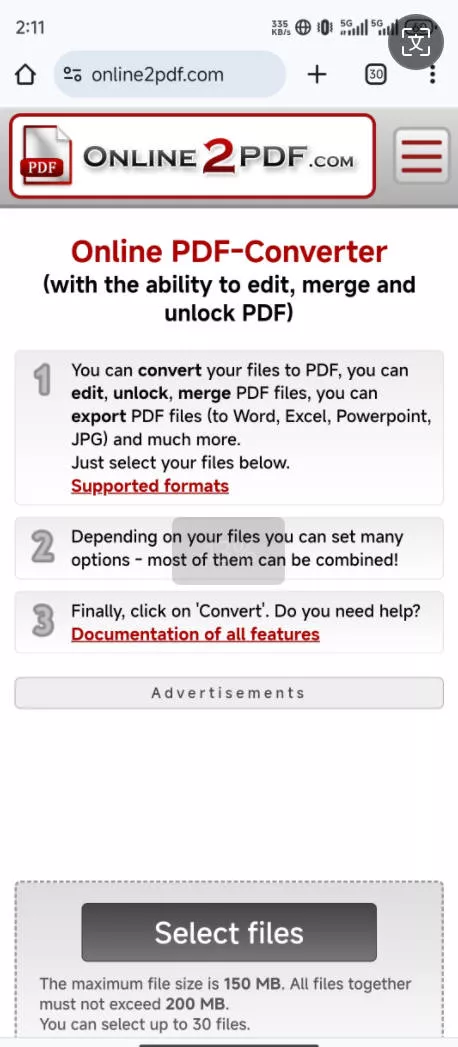
步驟 2: 現在,從「轉換為」下拉清單中選擇「Excel 2007-2021 (*.xlsx)」選項。您也可以根據需要選擇 OCR 選項。現在,點擊「轉換」按鈕並將檔案下載到 Android 裝置上。

結語
最終,本指南提供了四種將 Word 轉換為 Excel 且不遺失格式的簡單方法。按照每個工具的逐步說明,使用者可以輕鬆執行轉換過程。
在討論的選項中,UPDF 由於其高效的 Word 到 Excel 轉換功能和附加功能而脫穎而出,成為推薦工具。使用此工具,將 Word 文件轉換為 Excel 可以變得輕而易舉,確保在整個過程中保留重要的格式。不要再錯過這個工具了,立即下載並嘗試吧!
Windows • macOS • iOS • Android 100% 安全性
 UPDF
UPDF
 Windows
Windows Mac
Mac iPhone/iPad
iPhone/iPad Android
Android UPDF AI 在線
UPDF AI 在線 UPDF 數位簽名
UPDF 數位簽名 PDF 閱讀器
PDF 閱讀器 PDF 文件註釋
PDF 文件註釋 PDF 編輯器
PDF 編輯器 PDF 格式轉換
PDF 格式轉換 建立 PDF
建立 PDF 壓縮 PDF
壓縮 PDF PDF 頁面管理
PDF 頁面管理 合併 PDF
合併 PDF 拆分 PDF
拆分 PDF 裁剪 PDF
裁剪 PDF 刪除頁面
刪除頁面 旋轉頁面
旋轉頁面 PDF 簽名
PDF 簽名 PDF 表單
PDF 表單 PDF 文件對比
PDF 文件對比 PDF 加密
PDF 加密 列印 PDF
列印 PDF 批量處理
批量處理 OCR
OCR UPDF Cloud
UPDF Cloud 關於 UPDF AI
關於 UPDF AI UPDF AI解決方案
UPDF AI解決方案  AI使用者指南
AI使用者指南 UPDF AI常見問題解答
UPDF AI常見問題解答 總結 PDF
總結 PDF 翻譯 PDF
翻譯 PDF 解釋 PDF
解釋 PDF 與 PDF 對話
與 PDF 對話 與圖像對話
與圖像對話 PDF 轉心智圖
PDF 轉心智圖 與 AI 聊天
與 AI 聊天 PDF 轉成 Word
PDF 轉成 Word PDF 轉成 Excel
PDF 轉成 Excel PDF 轉成 PPT
PDF 轉成 PPT 使用者指南
使用者指南 技術規格
技術規格 產品更新日誌
產品更新日誌 常見問題
常見問題 使用技巧
使用技巧 部落格
部落格 UPDF 評論
UPDF 評論 下載中心
下載中心 聯絡我們
聯絡我們











